Outlook'ta otomatik olarak HTML formatında nasıl yanıt verilir?
Microsoft Outlook'ta, tüm yeni mesajları HTML formatında yapılandırabilir ve oluşturabiliriz, ancak her zaman alınan mesajların ilk formatında yanıt verdiği için mesajlara otomatik olarak HTMT formatında yanıt veremeyiz. Bu makale, Outlook'ta otomatik olarak HTML formatında yanıt verme konusunda size ipuçları sunacaktır.
Biçimlendirme ile manuel olarak HTML formatında yanıtla
Kutools for Outlook ile her zaman otomatik olarak HTML formatında yanıtlayın
VBA ile otomatik olarak HTML formatında yanıtla
Biçimlendirme ile manuel olarak HTML formatında yanıtla
Outlook'ta bir e-postayı yanıtlarken Düz Metin veya Zengin Metin formatlarını HTML formatına dönüştürmek kolaydır.
1: Daha sonra yanıtlayacağınız e-posta iletisini seçin.
2: Seçili e-posta iletisini yanıtlamak için Ana Sayfa sekmesindeki (veya Outlook 2007'de Araç Çubuğu'ndaki) Yanıtla düğmesine tıklayın.
3: Biçimlendirme Metni sekmesinde (veya Outlook 2007'de Seçenekler sekmesinde) HTML'ye tıklayın.
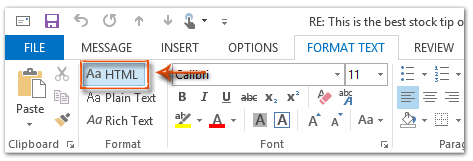
Ardından, yanıtlanan ileti hemen HTML formatına dönüştürülür.
4: Bu yanıt iletisini yazın ve Gönder düğmesine tıklayın.
Kutools for Outlook ile her zaman otomatik olarak HTML formatında yanıtlayın
Burada size kullanışlı bir araç öneriyorum – Kutools for Outlook'un Sabit Yanıt Biçimlendirmesi. Bu araçla, HTML, düz metin ve RTF gibi bir yanıt biçimlendirmesi belirleyebilir ve belirlenen biçimi gelecekteki tüm yanıt e-postaları için sabit bir yanıt formatı olarak ayarlayabilirsiniz.
Outlook verimsizliğine veda edin! Kutools for Outlook, toplu e-posta işleme işini kolaylaştırır - artık ücretsiz AI destekli özelliklerle! Kutools for Outlook'u Şimdi İndirin!!
1. Kutools Plus > Daha Fazla > Sabit Yanıt Biçimlendirmesi > Yanıt Biçimlendirmesini Ayarla'ya tıklayın.
2. Yanıt Biçimlendirmesini Ayarla iletişim kutusunda HTML seçeneğini işaretleyin ve ardından Tamam düğmesine tıklayın.
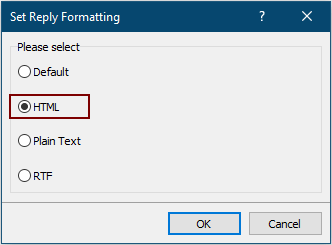
3. Şimdi lütfen Kutools Plus sekmesi altında Sabit Biçimlendirme > Sabit Yanıt Biçimlendirmesi > Sabit Yanıt Biçimlendirmesini Etkinleştir'e tıklayarak aracı etkinleştirin.
Bu andan itibaren, Outlook her zaman bir e-postaya HTML formatında yanıt verir.
Bu aracın ücretsiz deneme sürümünü kullanmak isterseniz, lütfen önce yazılımı ücretsiz indirin ve ardından yukarıdaki adımlara göre işlemi uygulayın.
VBA ile otomatik olarak HTML formatında yanıtla
Aşağıdaki yöntem, Microsoft Outlook'ta tüm e-posta iletilerine otomatik olarak HTML formatında yanıt vermenize yardımcı olacaktır.
1: HTML formatında yanıtlayacağınız e-posta iletisini seçin.
2: Microsoft Visual Basic for Applications penceresini açmak için Alt + F11 tuşlarına basın.
3: Ekle > Modül'e tıklayın.
4: Aşağıdaki kodu yeni modül penceresine yapıştırın.
Sub AlwaysReplyInHTML()
Dim oSelection As Outlook.Selection
Dim oItem As Object
'Get the selected item
Select Case TypeName(Application.ActiveWindow)
Case "Explorer"
Set oSelection = Application.ActiveExplorer.Selection
If oSelection.Count > 0 Then
Set oItem = oSelection.Item(1)
Else
MsgBox "Please select an item first!", vbCritical, "Reply in HTML"
Exit Sub
End If
Case "Inspector"
Set oItem = Application.ActiveInspector.CurrentItem
Case Else
MsgBox "Unsupported Window type." & vbNewLine & "Please select or open an item first.", _
vbCritical, "Reply in HTML"
Exit Sub
End Select
Dim oMsg As Outlook.MailItem
Dim oMsgReply As Outlook.MailItem
Dim bPlainText As Boolean
'Change the message format and reply
If oItem.Class = olMail Then
Set oMsg = oItem
If oMsg.BodyFormat = olFormatPlain Then
bPlainText = True
End If
oMsg.BodyFormat = olFormatHTML
Set oMsgReply = oMsg.Reply
If bIsPlainText = True Then
oMsg.BodyFormat = olFormatPlain
End If
oMsg.Close (olSave)
oMsgReply.Display
'Selected item isn't a mail item
Else
MsgBox "No message item selected. Please select a message first.", _
vbCritical, "Reply in HTML"
Exit Sub
End If
'Cleanup
Set oMsgReply = Nothing
Set oMsg = Nothing
Set oItem = Nothing
Set oSelection = Nothing
End Sub5: Eğer sadece bu seçili mesajı html formatında yanıtlamak istiyorsanız, kodu çalıştırmak için F5 tuşuna basın. Ardından yanıt iletisi penceresi açılır, lütfen onu yazın ve e-postayı göndermek için Gönder düğmesine basın.
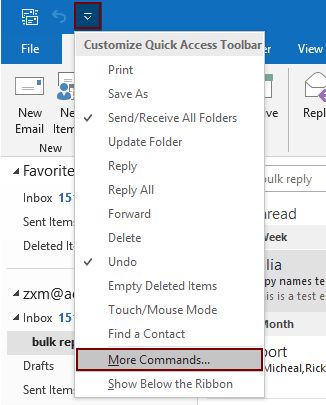
2.2) Seçin Project1.AlwaysReplyInHTML komut kutusunda;
2.3) Tıklayın Ekle düğmesine (seçilen makronun sağdaki kutuya eklendiğini görebilirsiniz);
2.4) Tıklayın Tamam düğmesine. Ekran görüntüsüne bakın:
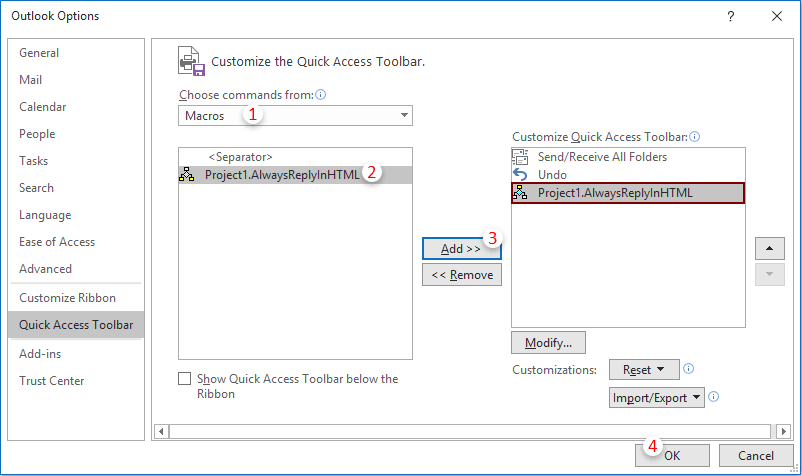
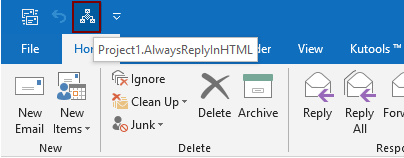
En İyi Ofis Verimlilik Araçları
Son Dakika: Kutools for Outlook Ücretsiz Sürümünü Sunmaya Başladı!
Yepyeni Kutools for Outlook ile100'den fazla etkileyici özelliği deneyimleyin! Şimdi indir!
📧 E-posta Otomasyonu: Otomatik Yanıt (POP ve IMAP için kullanılabilir) / E-posta Gönderimini Zamanla / E-posta Gönderirken Kurala Göre Otomatik CC/BCC / Gelişmiş Kurallar ile Otomatik Yönlendirme / Selamlama Ekle / Çoklu Alıcılı E-postaları Otomatik Olarak Bireysel Mesajlara Böl...
📨 E-posta Yönetimi: E-postayı Geri Çağır / Konu veya diğer kriterlere göre dolandırıcılık amaçlı e-postaları engelle / Yinelenen e-postaları sil / Gelişmiş Arama / Klasörleri Düzenle...
📁 Ekler Pro: Toplu Kaydet / Toplu Ayır / Toplu Sıkıştır / Otomatik Kaydet / Otomatik Ayır / Otomatik Sıkıştır...
🌟 Arayüz Büyüsü: 😊 Daha Fazla Şık ve Eğlenceli Emoji / Önemli e-postalar geldiğinde uyarı / Outlook'u kapatmak yerine küçült...
👍 Tek Tıkla Harikalar: Tümüne Eklerle Yanıtla / Kimlik Avı E-postalarına Karşı Koruma / 🕘 Gönderenin Saat Dilimini Göster...
👩🏼🤝👩🏻 Kişiler & Takvim: Seçilen E-postalardan Toplu Kişi Ekle / Bir Kişi Grubunu Bireysel Gruplara Böl / Doğum günü hatırlatıcısını kaldır...
Kutools'u tercih ettiğiniz dilde kullanın – İngilizce, İspanyolca, Almanca, Fransızca, Çince ve40'tan fazla başka dili destekler!


🚀 Tek Tıkla İndir — Tüm Ofis Eklentilerini Edinin
Şiddetle Tavsiye Edilen: Kutools for Office (5'i1 arada)
Tek tıkla beş kurulum paketini birden indirin — Kutools for Excel, Outlook, Word, PowerPoint ve Office Tab Pro. Şimdi indir!
- ✅ Tek tık kolaylığı: Beş kurulum paketinin hepsini tek seferde indirin.
- 🚀 Her türlü Ofis görevi için hazır: İhtiyacınız olan eklentileri istediğiniz zaman yükleyin.
- 🧰 Dahil olanlar: Kutools for Excel / Kutools for Outlook / Kutools for Word / Office Tab Pro / Kutools for PowerPoint